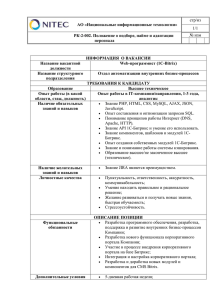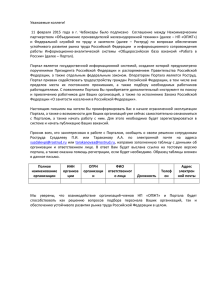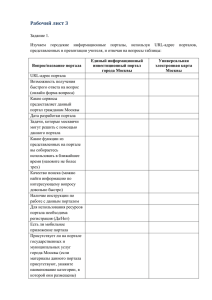Учебный курс "Пользователь портала" - 1С
advertisement
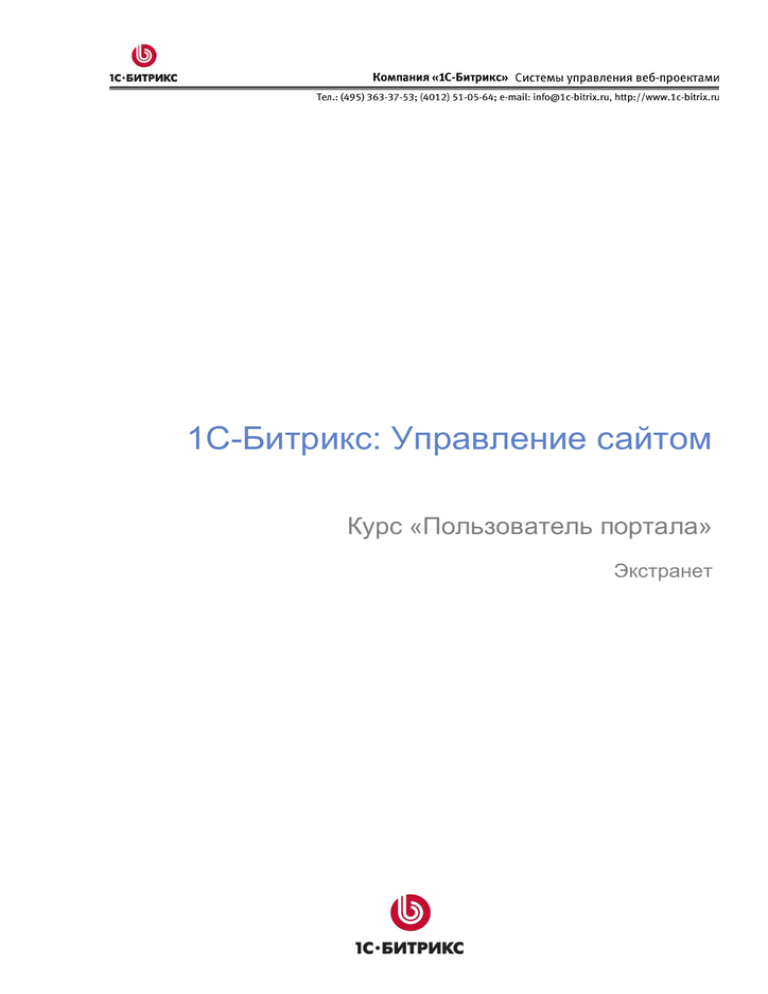
1С-Битрикс: Управление сайтом Курс «Пользователь портала» Экстранет Введение Корпоративный портал – это, прежде всего, программное обеспечение, с которым надо уметь работать. Пошаговое добросовестное прохождение курса гарантирует овладение функционалом программы и успешное его использование. При необходимости можно отступить от пошаговости и обратиться только к нужному разделу. Курс разработан для обучения сотрудников компаний, использующих «1С-Битрикс: Корпоративный портал». В нем описаны принципы работы с порталом и механизмы работы с конкретными функциями системы. Структура курса в целом аналогична структуре демонстрационной версии портала. Две первые главы дают общее понятие о корпоративном портале и описывают интерфейс административной панели. Внимание! Все приведенные в учебном курсе скриншоты сняты с демоверсии «1С- Битрикс: Корпоративный портал». Внешний вид корпоративного портала в конкретной организации может отличаться от приведенного, так как программой допускается существенное изменение внешнего вида с целью придания индивидуальности. Однако штатный функционал не будет изменен, могут быть перенесены некоторые командные кнопки, изменены места расположения информационных зон. Возможно при этом появление дополнительных возможностей, не предусмотренного по умолчанию в программе, но доработанных для конкретного корпоративного портала конкретной организации. В этом случае необходимо обратиться к администратору сайта за разъяснениями о работе такого функционала. 2 Экстранет Информационное пространство компании можно условно разделить на две зоны: Интернет и Интранет. «1С-Битрикс: Управление сайтом» решает информационные задачи в Интернете. «1С-Битрикс: Корпоративный портал» перекрывает потребности компании во внутреннем информационном пространстве – Интранете. Но возникает одна проблема – взаимодействие с внешними по отношению к компании объектами: партнерами, клиентами, поставщиками, короче с внешними пользователями. В Интернет не выложить информацию внутреннего характера, не все можно показать всем. Но нужно, что бы часть такой внутренней информации была доступна таким людям. Кроме того и саму информацию, предоставляемую внешним пользователям надо разделять. Что-то должно быть видно клиентам, что-то только партнерам и так далее. В Интранет пускать даже партнеров хочется далеко не всем руководителям. Как быть? Решение для таких ситуаций есть и называется оно – Экстранет (Extranet). Экстранет – расширение корпоративного портала, которое позволяет компании осуществлять конфиденциальную связь с поставщиками, дистрибуторами и другими внешними пользоавтелями без доступа их к внутрикорпоративной информации. Экстранет – это: единая точка доступа к информации для наших сотрудников, клиентов, партнеров; конфиденциальность общения; совместная работа в едином пространстве (в том числе и удаленно); безопасный доступ внешних пользователей к данным рабочей группы; прозрачность и документируемость коммуникаций. В экстранете сотрудники компании могут приглашать внешних пользователей и обсуждать с ними вопросы в рабочей группе (в форумах, блогах), совместно работать с общими документами, планировать активность в календаре, ставить задачи и следить за их выполнением, публиковать отчеты и т.д. 3 Основные сведения Для сотрудников, имеющих права на доступ к сайту экстранета, в Панели статусов будет доступен пункт Экстранет: Примечание: Доступ на сайт экстранета предполагает получение прав, не устанавливаемых автоматически в системе. Если вам по производственной необходимости положен доступ к экстранет, но его нет, обратитесь к администратору. Кликом на этот пункт меню сотрудник осуществит переход на сайт экстранета: Для возврата в корпоративный портал в меню сайта экстранета предусмотрен пункт меню Интранет. Внешние пользователи в приглашении получают ссылку, по которой они смогут перейти на сайт экстранета. При этом на сайте экстранета для них пункт меню Интранет не будет отображен. Знакомство с компанией начинается с главной страницы, представляющей собой персональный рабочий стол сотрудника. Настройка персонального рабочего стола пользователя выполняется так же, как в корпоративном портале настраивается страница «Мой портал». 4 Структура сайта экстранета отличается от структуры корпоративного портала. Основным инструментом работы в рамках экстранета являются Рабочие группы. Рабочая группа в рамках экстранета обладает практически тем же функционалом, что и рабочая группа корпоративного портала. Раздел Контакты аналогичен разделу Сотрудники корпоративного портала, содержит списки доступных контактов (внешних пользователей) и сотрудников компании, а также график отсутствий, дни рождения и ленту сообщений блогов. Раздел Документы представляет собой стандартную библиотеку документов, настроенную на работу только с файлами экстранета. Операции с документами аналогичны операциям, рассмотреным в главе Документы. Раздел Компания помимо информации о компании содержит функционал подписки на рассылки. Раздел Помощь содержит краткое описание работы с функционалом экстранета, позволяет создать обращение в техподдержку и работать со своими обращениями. Раздел CRM аналогичен по функционалу одноименному разделу корпоративного портала. Примечание: отличия от функционала корпоративного портала: приглашение внешних пользователей (или пользователей корпоративного портала) осуществляется при создании/редактировании рабочей группы экстранета; рабочая группа экстранета видна и доступна только для её участников; доступ на сайт экстранета для внешних участников архивных рабочих групп остается до тех пор, пока они не будут удалены из группы пользователей экстранета; в MS Outlook будут экспортироваться только те контакты (календари и задачи), к которым пользователь имеет доступ через свои рабочие группы; дополнительные гаджеты для рабочего стола Мои обращения и Мои контакты, при том часть стандартных гаджетов корпоративного портала недоступна. 5 Приглашение пользователей Пригласить пользователя в Экстранет можно только с помощью функционала рабочих групп. При этом сначала необходимо создать рабочую группу, а потом приглашать в нее сотрудников и внешних пользователей. Для этого выполните следующее: Создайте новую рабочую группу экстранета или перейдите на закладку Основное страницы уже существующей группы. Нажмите на ссылку Пригласить в группу. Откроется форма Приглашение в группу: Заполните поля формы: Сотрудники компании – в поле укажите часть фамилии, имени или отчества сотрудников корпоративного портала или воспользуйтесь ссылкой Добавить из структуры; Внешние пользователи – в поле укажите E-mail внешних пользователей; Примечание: адреса должны быть указаны в формате xxx@site.com или "name lastname" <xxx@site.com> и разделены новой строкой или запятыми. Ваше сообщение – в поле укажите шаблон сообщения для приглашения в группу. Нажмите на кнопку Отправить приглашение. 6 После отправки приглашения сотрудникам и внешним пользователям уже добавленным в пользователи сайта экстранета придет типовое приглашение в группу. Внешние пользователи, не являющиеся пользователями сайта экстранета, получат приглашение по электронной почте. Им надо будет пройти по имеющейся в письме ссылке и заполнить форму авторизации: После этого приглашенный человек сможет зайти на сайт экстранета и принять приглашение на работу в группе. Примечание: приглашать пользователей в группу могут любые участники (если это разрешено настройками группы). Если приглашающий не является сотрудником, ему не доступно поле выбора пользователей Сотрудники компании. 7